Ефективне використання FL Studio є ключем до якісних музичних виробництв. У цьому розділі ти ознайомишся з різними робочими областями програми, особливо з Step Sequencer та плейлистом. Ці дві області є основними для створення та оформлення твоїх композицій. Тут ти ведеш творчі нитки і надаєш своїй музиці структуру, яка їй потрібна.
Найважливіші висновки
- Step Sequencer є серцем FL Studio, де управляються інструменти та семпли.
- Плейлист використовується для розташування та організації твоїх паттернів, а також для інтеграції аудіотреків і автоматизаційних кривих.
- Інтерфейс FL Studio пропонує багато корисних елементів управління, які полегшують тобі ефективне створення проектів.
Покрокова інструкція
Огляд FL Studio
Запустивши FL Studio, ти спочатку побачиш головне вікно, що містить багато областей. Щоб досягти кращого огляду, ти можеш закрити всі відкриті вікна натисканням клавіші F12. Залишиться тільки Channel Rack, також відомий як Step Sequencer.
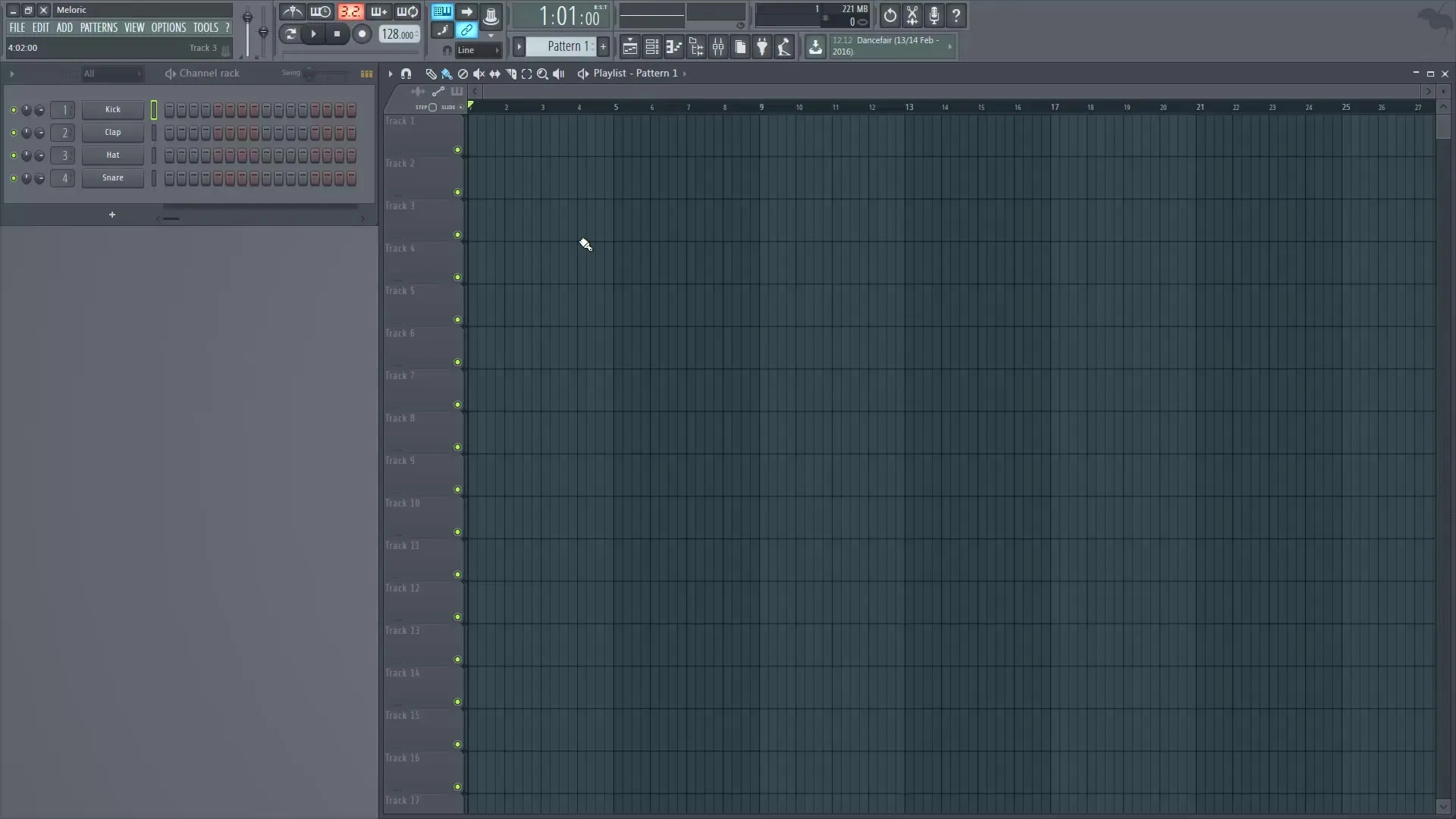
Основні елементи управління
Зліва в програмі розташоване меню, яке надає багато функціональностей, таких як створення та збереження проектів і додавання інструментів. Ти можеш у меню «Pattern» додавати нові паттерни та управляти існуючими.

Дуже важливою панеллю є Transport Panel, яка містить основні елементи управління для відтворення твого проекту. Тут ти можеш вибрати Play, Stop та Record. Також тут задається швидкість треку.
Використання Step Sequencer
Step Sequencer дає тобі можливість контролювати кожен аспект твоєї музики. Кожен інструмент, який ти додаєш, буде перерахований у Channel Rack. Ти можеш активувати, заглушити або прослухати інструменти окремо, щоб розглянути їх звуки в ізоляції.
Step Sequencer особливо корисний для створення драг-бітів, оскільки він може легко управляти нотами для кожного удару. Ти можеш активувати свої драми, натискаючи на відповідні кроки в матриці.
Щоб керувати інструментами в мікшері, важливо правильно їх призначити каналам. Переконайся, що ти зберігаєш огляд усіх інструментів та їх з'єднань.
Робота з паттернами
Після створення своїх драг-секвенцій ти можеш розташувати різні паттерни в плейлисті. Вставка паттерна здійснюється просто перетягуванням у плейлист.
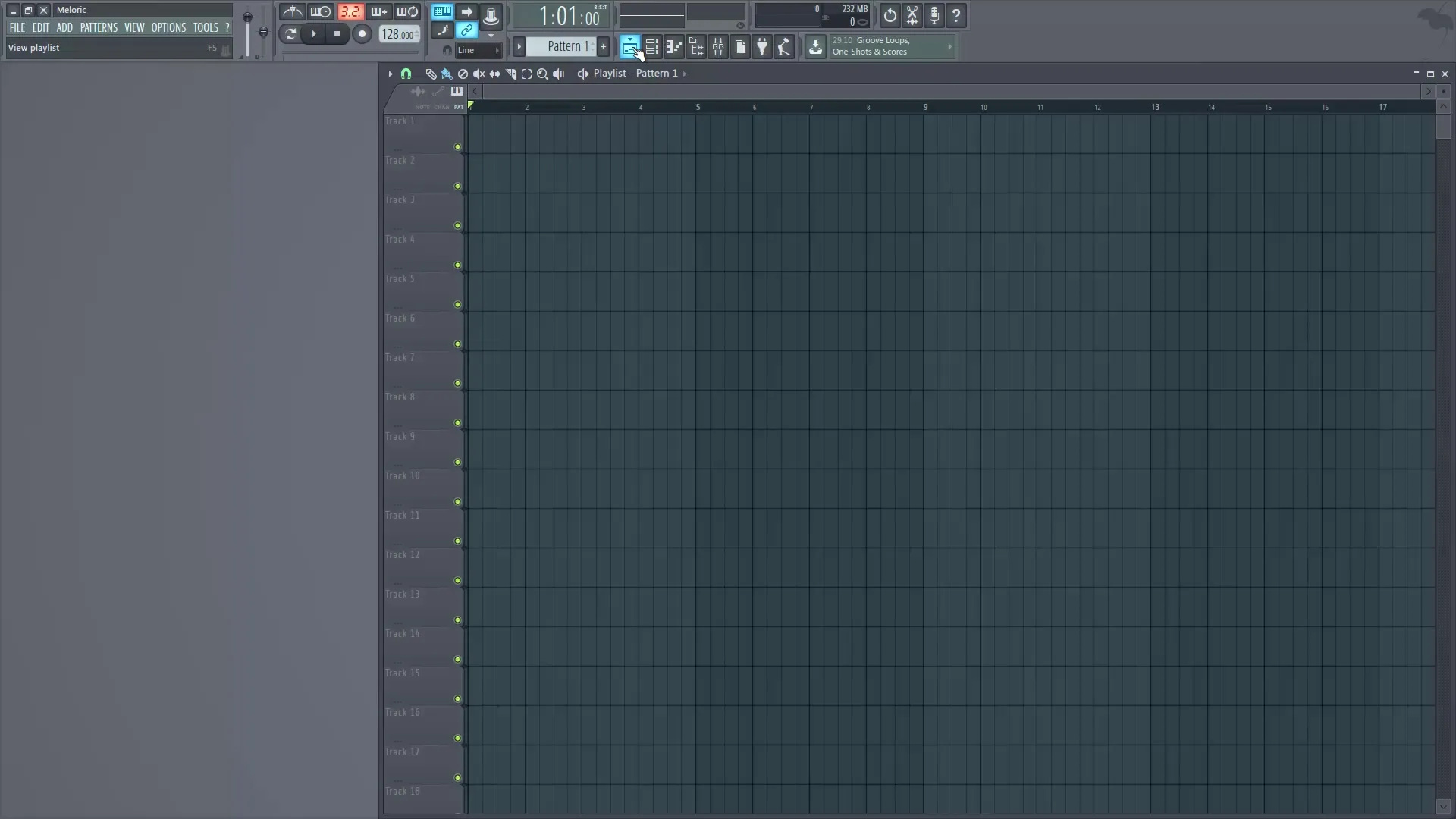
Кожен паттерн розміщується в межах заздалегідь визначеної сітки. Цю сітку можна налаштувати під твої потреби. Ти можеш вибрати між різними налаштуваннями Snap, щоб досягти бажаної точності.
Використання плейлиста
Плейлист - це місце, де ти будуєш структуру свого треку. Ти можеш вставляти як паттерни, так і аудіокліпи інструментів і приймати автоматизовані рішення.
Щоб управляти плейлистом ефективніше, ти можеш прокручувати, масштабувати та налаштовувати різні доріжки, щоб зберегти чіткий огляд. Використовуй колесо прокрутки для горизонтального та вертикального переміщення, а клавішу STRG або ALT для специфічних функцій масштабування.
Плейлист також пропонує різні інструменти для роботи з твоїми паттернами. До них входить інструмент для малювання, з яким ти можеш створювати кілька паттернів одночасно, а також інструмент для заглушення, щоб тимчасово приховати окремі паттерни.
Підсумок - Цифрове музичне виробництво з FL Studio – освоєння Step Sequencer та плейлиста
У цій інструкції ти ознайомився з основними функціями FL Studio, зокрема з Step Sequencer та плейлистом. Ці інструменти є вирішальними для структурування твоїх музичних ідей та цілеспрямованого розвитку твоїх виробництв.
Поширені запитання
Що таке Step Sequencer?Step Sequencer є центральною областю, в якій управляються інструменти та семпли.
Як додати новий паттерн до плейлиста?Ти можеш просто перетягнути паттерн у плейлист в потрібне місце.
Що я можу робити в плейлисті?У плейлисті ти можеш розташовувати паттерни, вставляти аудіодоріжки та створювати автоматизаційні криві.
Як я можу ефективно працювати з елементами управління?Використовуй меню зліва для швидкого додавання, управління та налаштування параметрів і дизайнів.


